微软xboxone驱动软件是为微软推出的xboxone手柄设计的电脑端驱动程序,这款手柄的性能非常出色,而且它最大的特点就是,安装了驱动后就可以在电脑上使用了,兼容win10操作系统,现在就来体验在电脑上畅玩主机游戏的乐趣吧。

微软xboxone手柄驱动软件体积小,安装方便,使用方法简单,能大大提高手柄连接电脑时候的稳定性,安装驱动后,我们还可以在电脑上修改手柄的设置和按键功能,非常的方便。
微软xboxone驱动特色
1、驱动安装后无需额外设置就能直接使用;
2、可以运行在最新的win10操作系统之上;
3、使用简单容易上手,游戏玩家必备。
微软xboxone驱动使用技巧
将 Xbox One 无线控制器连接到 Windows 电脑
选项 1:USB
将 USB 充电缆线插入控制器前面,然后将另一端插入电脑。

使用 USB 连接,您可以同时连接 8 个 Xbox 无线控制器或 4 个连接了 Xbox 聊天耳机的控制器。如果控制器有 Xbox 立体声耳机,则只能同时连接 2 个控制器。
选项 2:Xbox 无线(内置或使用用于 Windows 的 Xbox 无线适配器)
在您的电脑上,转到“设置”>“设备”。
选择“添加蓝牙或其他设备”。
选择“其他的一切”。
选择“Xbox 无线控制器”。
单击“完成”。
使用 Xbox 无线连接,您可以同时连接 8 个 Xbox 无线控制器或连接 4 个连接了 Xbox 聊天耳机的控制器。如果控制器有 Xbox 立体声耳机,则只能同时连接 2 个控制器。
选项 3:蓝牙
Xbox One 无线控制器可以支持通过蓝牙连接到您的电脑。如果您的控制器类似下图底部中的控制器,则您的控制器具有此功能:

在支持蓝牙的控制器上,Xbox 按钮周围的塑料是控制器表面的一部分。在没有蓝牙功能的控制器上,Xbox 按钮周围的塑料是缓冲键所在顶部的一部分。
微软xboxone驱动常见问题
如何在 Windows 10 上更新您的 Xbox One 控制器?
1、通过搜索“Xbox 附件”,从 Microsoft Windows 10 获取该应用程序。
2、启动 Xbox 附件应用程序。
3、通过使用 USB 电缆或用于 Windows 的 Xbox 无线适配器连接 Xbox One 无线控制器。
注意:如果尚未更新,系统将会提示更新到 Windows 10 周年纪念版。
4、在连接控制器后,您将看到消息“需要更新”(如果必须要进行更新)。安装该更新。
xboxone手柄驱动程序错误怎么解决?
驱动程序错误可以直接进入右侧的设备与打印机,看到第二栏设备区域,在有黄色惊叹号的设备上点击,底部会看到需要疑难解答,运行疑难解答,最后重新启动机器就行。
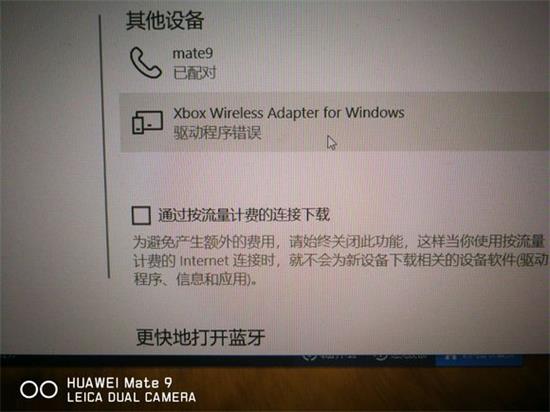
xboxone手柄介绍
体验最突出的莫过于xboxone手柄的主摇杆的阻尼,非常舒适、十分舒适。虽然我没有用过其他更多手柄,但是就目前来说,田牌的这个手柄绝对甩了LB远远的。震动马达的反馈也很到位,不仅及时,而且没有很震手的感觉,LB这点也不行。做工方面也很好,握在手中的感觉不会很突兀,手柄本体也很轻,如果不喜欢手柄很重,不建议使用干电池游戏,用了干电池之后重量提升还是比较明显的。
- 北通阿修罗手柄驱动下载 v6.2.29.0 官方版7.47MB
- 闪优助手DNF北通手柄专用版 v3.7.6.0 最新版2.04MB
- 雷柏v600s手柄驱动程序 官方版562KB
- 雷柏v600手柄驱动 v1.0 通用版500KB
- 罗技通用手柄驱动软件 最新版31.8MB
- 微软xboxone手柄驱动程序 v1.1 官方版3.8MB
- Xbox360手柄PC驱动 v1.10 正式版14MB


















